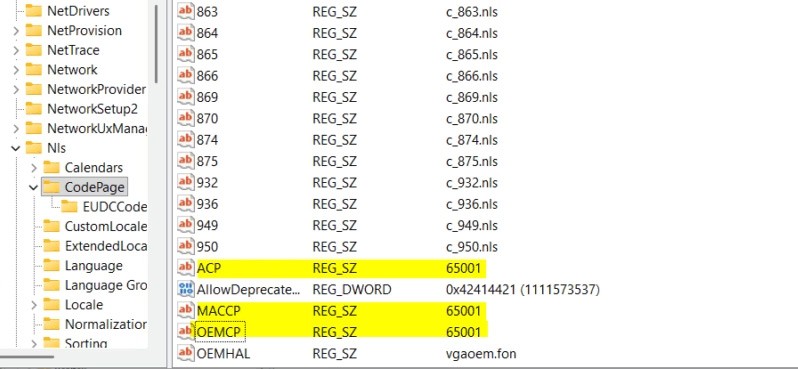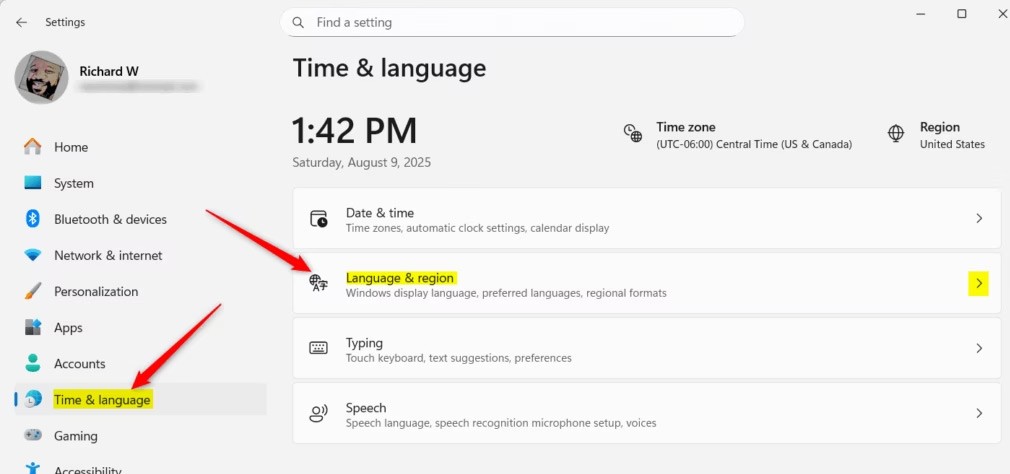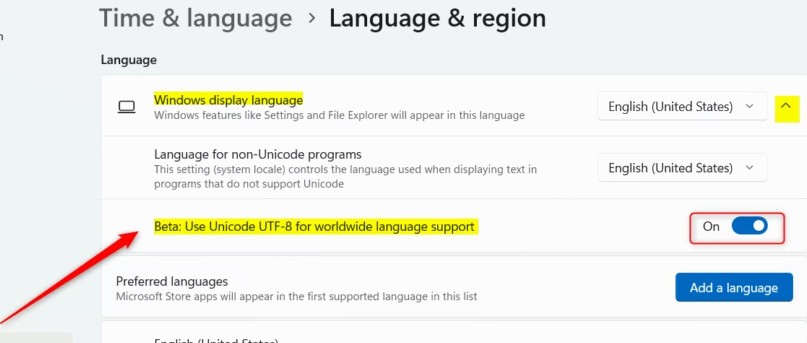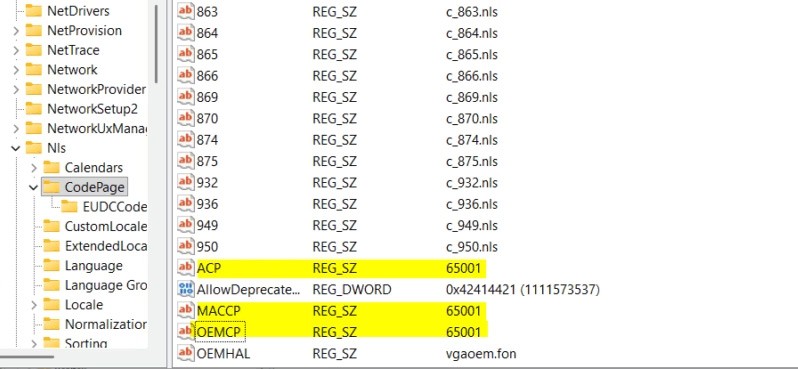O idioma de exibição no Windows determina os menus do sistema, caixas de diálogo e outros conteúdos da interface. Os usuários podem alterar o idioma de exibição nas configurações para personalizá-lo de acordo com suas necessidades. No entanto, alterar o idioma de exibição pode fazer com que alguns programas não exibam o texto no idioma desejado. Nesse caso, você deve habilitar o Unicode UTF-8 para suporte a idiomas em todo o mundo para ajudar o Windows a exibir o texto corretamente no idioma desejado, de acordo com o artigo abaixo.
Como habilitar Unicode UTF-8 no Windows 11
Passo 1:
Abra as Configurações no seu computador, clique em Hora e idioma e olhe para o lado e selecione Idioma e região .
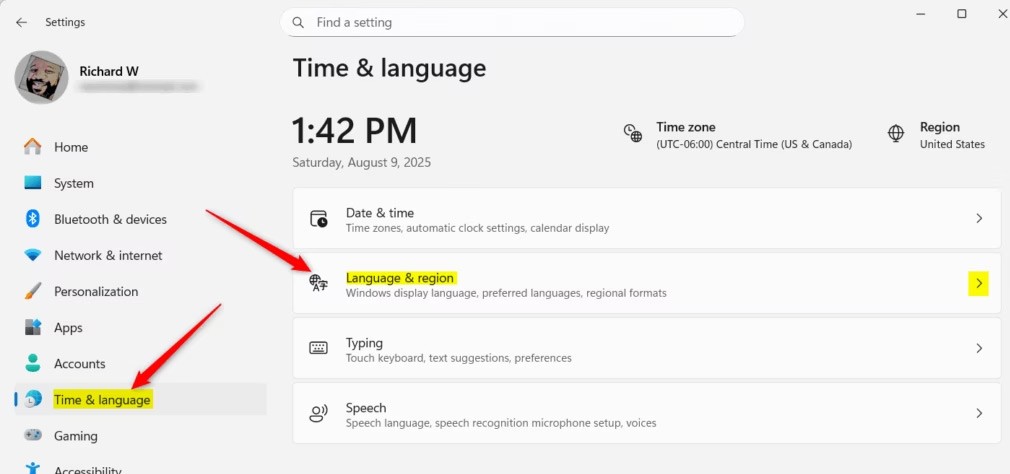
Passo 2:
Mude para a nova interface, clique em Idioma de exibição do Windows para ajustar o idioma de exibição no Windows.
Abaixo, você habilita o modo Usar Unicode UTF-8 para suporte a idiomas em todo o mundo, que está em modo de teste Beta.
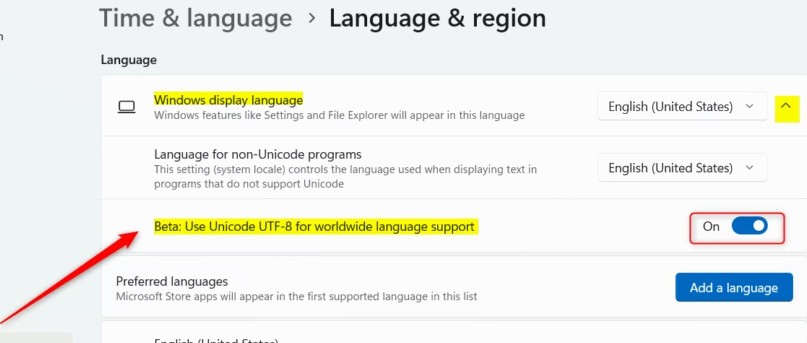
Como habilitar o Unicode UTF-8 usando o Registro do Windows
Acesse o Editor do Registro do Windows e depois acesse o caminho abaixo.
Computer\HKEY_LOCAL_MACHINE\SYSTEM\CurrentControlSet\Control\Nls\CodePage
Em seguida, clique duas vezes nos valores ACP, MACCP e OEMCP para habilitar o Unicode UTF-8 no seu computador.
- ACP = 65001
- MACCP = 65001
- OEMCP = 65001
Para desabilitar o suporte ao idioma UTF-8 no Windows, insira novamente o valor:
- ACP = 1252
- MACCP = 10000
- OEMCP = 437